
Мазмуну:
- Автор John Day [email protected].
- Public 2024-01-30 10:40.
- Акыркы өзгөртүү 2025-01-23 14:51.
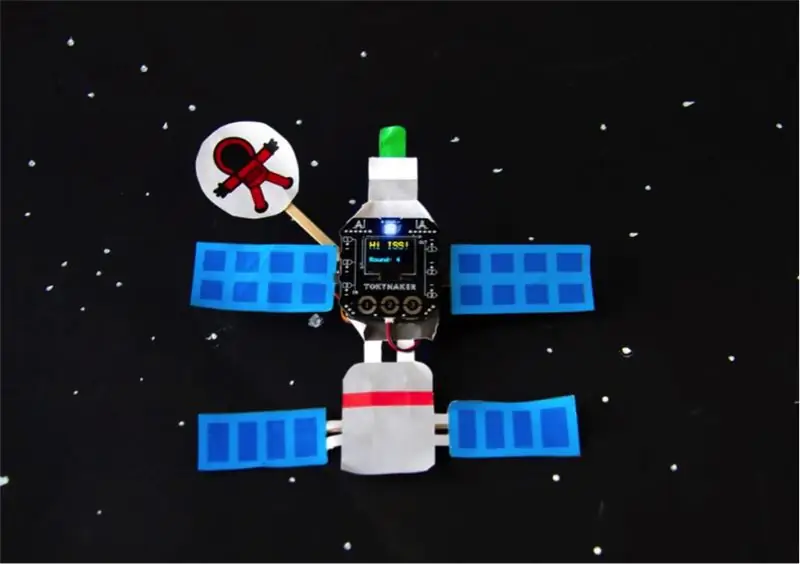
By TokyLabs | Керектүү убакыт: 1-3 саат | Кыйынчылык: Оңой | Баасы: 60-70 доллар
Сиз эл аралык космостук станция жайгашкан жериңизден өткөн сайын сизге эскертүү үчүн кагаз астронавтын көтөрүүчү аппараттык кабарлоону түзө аласыз. Текстке караганда алда канча кызыктуу!
Tokymaker - бул TokyLabsтен келген микрокомпьютер, ал 5 мүнөттө электрониканы, программалоону жана IoTти аралаштыруу менен ойлоп табууларды түзүүгө мүмкүндүк берет - эч кандай инженердик билими жок. Электрондук модулдар ширетпей туташат жана бардыгы ачык булак. Ал веб -сайттан программаланган, ал Wi -Fi аркылуу код жөнөтөт - кабелдер, программалар же плагиндер жок. Google Blockly графикалык тилин колдонуп, программист эместер деле кодду оңой эле түзө алышат.
Жабдуулар
Бөлүктөр
1 Tokymaker микрокомпьютери: tokylabs.com/tokymaker сайтынан 50 доллар
1 Хобби сервомотор
3 Батарейкалар АА
Жыгач усталар же таякчалар
Космос станциясынын жана астронавттардын сүрөттөрүнүн кагазга түшүрүлүшү
Куралдар
Тасма
Ысык желим мылтык
Куту кескич же хобби бычагы
Интернетке кирүү мүмкүнчүлүгү бар компьютер
1 -кадам: Adafruit IO Feed орнотуу
Io.adafruit.com сайтында булут эсебин түзүңүз. Андан кийин Фиддер → Аракеттер → Жаңы түрмөктү басыңыз. Ага "ISS" деп ат коюңуз. AIO ачкычын көрүү баскычын чыкылдатыңыз, андан кийин уникалдуу ачкычыңызды коопсуз жерге көчүрүп алыңыз - кийинчерээк Tokymaker'иңизди Adafruit IO түрмөгүңүзгө байланыштыруу үчүн сизге керек болот.
2 -кадам: IFTTT аракетин орнотуңуз
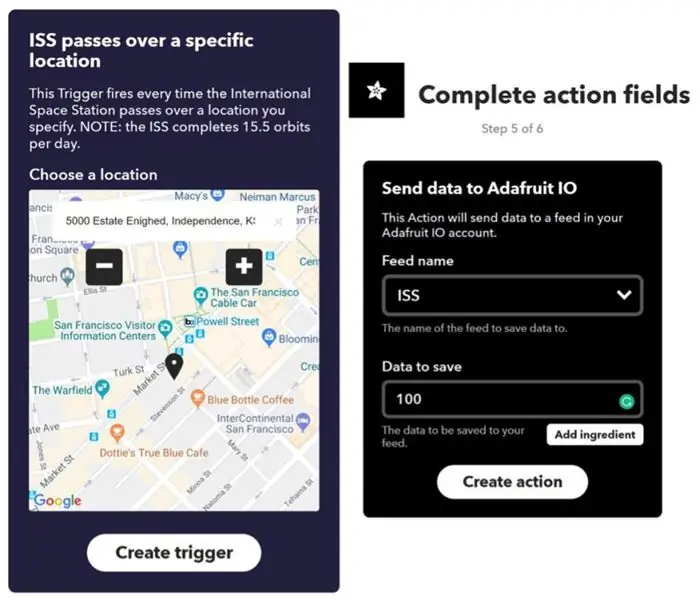
Ifttt.com сайтында каттоо эсебин түзүңүз. Бул сайт Интернет кызматтарын абдан жөнөкөй жол менен байланыштырат. Биздин учурда: Эгерде ISS белгилүү бир даректен өтсө, анда 100 санын Adafruit ISS каналына жөнөтүңүз.
Алгач сиз триггерди тандайсыз. Жаңы Апплетти тандап, андан кийин "+ бул" баскычын чыкылдатыңыз жана издөө тилкесине "боштукту" териңиз. Боштук сөлөкөтүн чыкылдатыңыз, андан кийин "ISS белгилүү бир жерден өтөт" дегенди тандап, дарегиңизди териңиз жана "Триггер түзүү" баскычын басыңыз.
[Сүрөт]
Андан кийин, акция түзүңүз: 100 санын Adafruit IO каналына жөнөтүңүз. "+" Дегенди басыңыз жана Adafruit тандаңыз. Байланыш баскычын чыкылдатып, калкыма терезедеги талааларды толтуруңуз. Андан кийин, "Аракет түзүү" баскычын чыкылдатыңыз. Булутту орнотуу бүттү!
3 -кадам: Tokymaker программасы
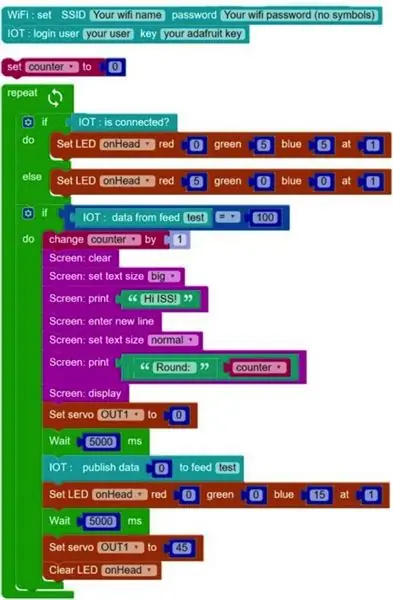
Эми физикалык бөлүк үчүн: 100 саны Adafruit IO түрмөгүндө болгондо, сиздин Tokymaker жарыкты күйгүзүү, моторду жылдыруу үчүн каалаган программаңызды иштетет. Tokylabs.com/ISS баракчасына өтүп, ISS Notifier кодун Tokymakerге жүктөп алыңыз. (Же create.tokylabs.com сайтынан өзүңүз жасаңыз!)
4 -кадам: ISS кабарлоочуңузду түзүңүз



Космостук станциянын өз сүрөтүн табыңыз же жасаңыз, аны кесип алыңыз жана Tokymakerди алдыңкы жагына скотч менен чаптаңыз. Батарея пакетин арт жагына чаптаңыз. Сервомоторду Output 1ге туташтырып, кабелин ороп, сервону артына чаптап койгула. Өзүңүздүн астронавт сүрөтүңүздү табыңыз жана басылган астронавтты таяктын бир учуна скотч менен чаптаңыз. Таякты өлчөмүнө чейин кесип, андан соң астронавт алдыңкы жакка караганча, экинчи учун серво колуна жабыштырыңыз.
5 -кадам: Spacewalk
Эми ISS сиздин жайгашкан жериңизден өткөн сайын, сиздин токмейкер сервону космонавтты көтөрүүгө, светодиодду күйгүзүүгө жана OLED экранында ошол күнү орбиталардын саны менен билдирүү көрсөтүүгө түрткү берет!
Сунушталууда:
Macintosh Plus ROM түзүңүз: 3 кадам (сүрөттөр менен)

Macintosh Plus ROM түзүңүз: Бул Нускамалык сизге " рип " Macintosh Plus ROM чиптериңизден EPROM сүрөттөрү жана (же) " күйүү " сүрөттөр жаңы чиптерге. Процесс негизинен эки жолу аткарылат жана экөөнү тең түзүү
TinkerCad Codeblock'то Космос бекетин түзүңүз -- Оңой үйрөткүч: 7 кадам (Сүрөттөр менен)

TinkerCad Codeblock'то Космостук Станция түзүңүз || Оңой үйрөткүч: Космосто жашоо идеясы фантастика сыяктуу сезилиши мүмкүн, бирок сиз муну окуганда Эл аралык Космос Станциясы жерди секундасына беш миль ылдамдыкта айланат, жерди бир жолу айланып чыгат. ар бир 90 мүнөт Бул долбоордо сиз үйрөнөсүз
Оңой кадам менен өзүңүздүн жеке командаңызды түзүңүз: 4 кадам

Оңой кадам менен өзүңүздүн жеке буйругуңузду түзүңүз: Бул жерде мен Windows OSте кантип өзүңүздүн иштетүү буйругуңузду түзө алаарыңызды көрсөтөм. Негизи терезелердеги бул өзгөчөлүк сонун, бул сиздин колдонмо терезеңизди заматта ачуу үчүн пайдалуу. Эми сиз каалаган буйрутмаңызды киргизип, каалаган тиркемени ачсаңыз болот
DIY MusiLED, Windows менен Linuxтун бир чыкылдатуусу менен музыканын синхрондуу LEDлери (32-бит жана 64-бит). Оңой жаратуу, колдонууга оңой, портко оңой: 3 кадам

DIY MusiLED, Windows менен Linuxтун бир чыкылдатуусу менен музыканын синхрондуу LEDлери (32-бит жана 64-бит). Оңой жаратуу, колдонууга оңой, портко оңой .: Бул долбоор сизге 18 LED (6 Кызыл + 6 Көк + 6 Сары) Arduino тактасына туташтырууга жана компьютериңиздин Үн картасынын реалдуу убакыт сигналдарын талдоого жана аларды өткөрүүгө жардам берет. Светодиоддор аларды эффекттерге жараша күйгүзүшөт (Snare, High Hat, Kick)
Оңой жол менен буйрук терезесин түзүңүз. 3 кадам

Командалык тез терезени оңой жол менен түзүңүз. Мен буга чейин деле ушундай болгонун билем, бирок менин версиям бир аз башкача, макул, андыктан сиз кээ бир сонун буйрук чайкоо ыкмаларын колдонуп көргүңүз келет, бирок сиз иш жүзүндө кантип жасоону билбейсиз окшойт. буйрук сабын ачуу. (Бул көпчүлүк мектептерде болмок, же
